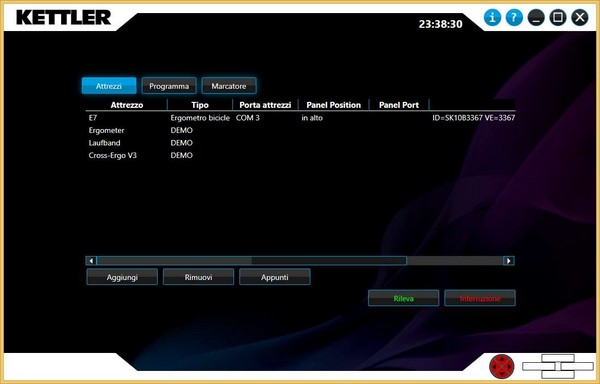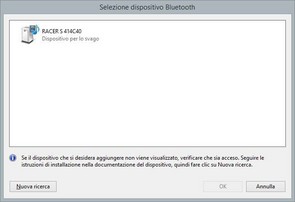|
KETTLER WORLD TOURS 3.0 |
Cerca / seleziona attrezzo
Per prima cosa si deve selezionare il tipo di interfaccia.
USB / COM
Gli attrezzi connessi tramite USB o COM vengono configurati sotto il tasto USB/COM.
Attraverso il tasto "Processo di ricerca", KETTLER WORLD TOURS esegue una ricerca automatica in tutte le porte COM del PC. Se si conosce la porta COM, questa può essere selezionata direttamente nel campo corrispondente.
Per alcuni attrezzi più vecchi, che non dispongono di un riconoscimento univoco, è possibile effettuare in seguito la determinazione selezionando immagini dei display elettronici.
Bluetooth
Gli attrezzi che comunicano via Bluetooth vengono configurati tramite il tasto "Bluetooth".
Tramite il tasto "Seleziona" compare una finestra di dialogo di selezione nella quale sono elencati tutti gli attrezzi Bluetooth. Gli attrezzi devono essere prima collegati da Windows tramite il comando di sistema, affinché possano comparire in questo elenco. Ma è possibile anche collegarli direttamente in questa finestra di dialogo, portando l'attrezzo in modalità visibile. Dopo aver selezionato lo strumento, KETTLER WORLD TOURS tenta di creare una connessione e rileva di che tipo di attrezzo si tratta.
Se la connessione viene stabilita correttamente, compare una comunicazione del comando o la richiesta di connettere un dispositivo di comando.
Nei dispositivi con leve di comando, è possibile che la procedura sia diversa.
Attrezzo demo
Il tasto "Demo" permette di configurare un attrezzo di prova. Con l'attrezzo demo si impara a conoscere KETTLER WORLD TOURS senza dover svolgere un training. I corsi si svolgono da soli. L'attrezzo demo si avvia e si arresta con la barra spaziatrice.
Quando si seleziona l'attrezzo, è possibile selezionare il tipo di attrezzo ergometro, tapis roulant o ergometro cross con regolazione dell'altezza.
Cerca / seleziona comando
Se l'attrezzo per il training collegato ha un'uscita USB, per il comando è necessaria un'ulteriore porta COM propria. Il comando è un componente passivo e non invia informazioni. Per questo, per il riconoscimento durante il processo di ricerca o la selezione della porta al comando si deve tener premuto a lungo un tasto! Durante il riconoscimento, questo tasto nell'immagine si colora di giallo, poi diventa rosso.
Una volta riconosciuto il comando, tenere premuti gli altri tasti fino a che anche questi non diventano rossi.
Attraverso "Orientamento" è possibile scegliere in quale posizione è stato montato il comando.
Se tutti gli input sono validi, il tasto "Rileva" diventa selezionabile, e soltanto allora sono disponibili le funzioni di training nel programma.
Rimuovere un attrezzo
Per rimuovere un attrezzo da una lista, si marca la voce e si seleziona il tasto "Rimuovi".
© 2012-2025 Wolfgang Weinmann Softwareentwicklung